win8变win7系统的问题,相信很多人都会去网上搜索的了,win8系统远远不比上win7系统,那么如何win8重装win7系统,所以下面就让小编给你们详细介绍win8变win7系统的方法。大家可以了解一下,遇见相对应的问题可以迎刃而解。下面我们一起看看以下这篇文章吧~
WIN8降级方法:
1. 开机按F2键进入BIOS设置,将BIOS设置为WIN7兼容模式,选择BOOT选项Secure Boot设置为“Disabled"选择OS Mode Selection设置为CSM OS 2. 选择Advanced选项下Fast Bios Mode设置为“Disabled"按F10键保存退出,重新时按F10键进入快速引导启动选择U盘启动,通过U盘安装WIN7操作系统
电脑系统如何重装操作步骤:
1.使用Win7光盘或者U盘引导,进入系统安装界面。

2.按Shift F10打开命令提示符。
win 8系统下载
大家肯定都非常想要下载win 8系统,因为win8系统真的非常不错,自从面世之后就大受欢迎.那么到底win8系统要去哪里下载呢?下面就给大家带来win 8系统下载.

3.输入”Diskpart”(不用输入引号,下同),并按回车,进入操作界面

4.输入:”list disk”,查看磁盘信息。注意看磁盘容量来选择。图中465G的Disk 0是硬盘,3852M的Disk 1是用于Win7安装的U盘。

5.输入:”select disk 0”,选择disk 0为当前操作的磁盘

6.输入:”Clean”,清空当前磁盘分区。
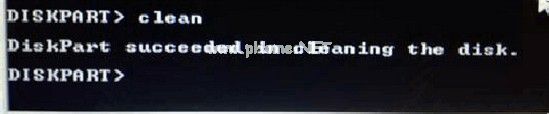
7.输入:”convert mbr”,转换为MBR分区。

8.操作完成,关闭此命令提示符窗口,继续按照正常的方法安装Win7或者xp系统了。
综上所述,这就是小编给你们介绍的win8变win7系统的方法了,win8重装win7系统操作是不是非常简单呢?方法是非常简单的,所以只要你们认真看,认真学,没有不能win8重装win7系统成功的。
以上就是电脑技术教程《win8变win7系统的方法》的全部内容,由下载火资源网整理发布,关注我们每日分享Win12、win11、win10、win7、Win XP等系统使用技巧!win864位一键重装系统图文教程
一键系统安装是我们都比较熟悉的操作了,当我们使用了这个方法之后,这个人简直都精神了许多.那么一键安装系统到底要怎么去做呢?下面就跟随小编的镜头一起来看看吧.






